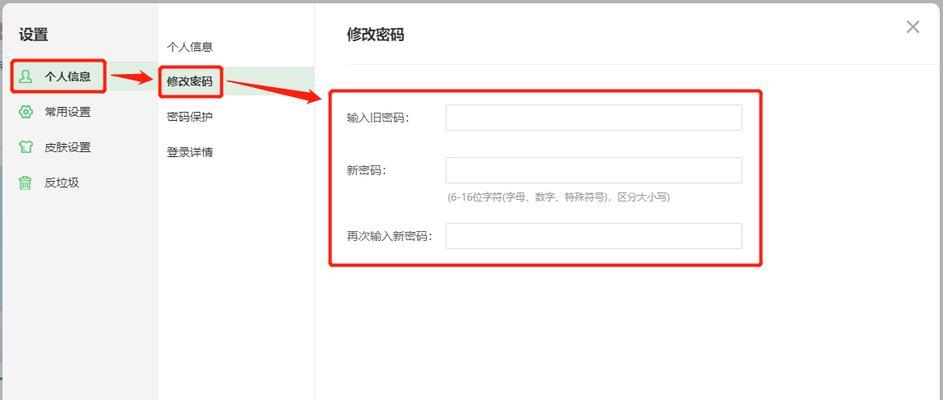在当前高速发展的互联网时代,无线网络已成为我们连接世界的重要途径。对于没有内置无线网卡的台式计算机,借助微星(MSI)这样的品牌无线网卡,用户可以轻松实现无线网络的接入。本文将详细介绍如何正确安装并使用微星无线网卡,帮助台式机用户实现无线上网,享受便捷的网络生活。
微星(MSI)是一家知名的电脑硬件制造商,其无线网卡产品以其稳定的性能和优秀的兼容性受到广大用户的喜爱。无论您是希望升级旧电脑,还是为没有内置无线网卡的台式机添加无线功能,微星无线网卡都是一个不错的选择。

准备工作
在开始安装微星无线网卡之前,请确保以下准备工作已经完成:
1.关闭并断开电脑电源,以确保安装过程中的安全性。
2.打开机箱侧板,按照说明书找到适合插入无线网卡的PCIe插槽。
3.准备好安装所需的螺丝刀等工具。
4.准备好微星无线网卡的驱动程序光盘或从官网下载最新的驱动程序。

安装微星无线网卡步骤
步骤一:安装硬件
1.将无线网卡轻轻插入事先准备好的PCIe插槽中,确保网卡安装到位。
2.使用螺丝固定无线网卡,并关闭机箱侧板。
步骤二:安装驱动程序
1.开启电脑,并插入驱动程序光盘,按照提示进行安装,或者从微星官网下载对应型号的驱动程序到本地存储设备。
2.双击驱动程序安装文件,通常会有一个向导来引导整个安装过程。
3.跟随安装向导完成驱动安装,安装过程可能会要求重启电脑。
步骤三:配置无线网卡
1.重启后,进入“控制面板”>“网络和共享中心”>“更改适配器设置”。
2.在弹出的窗口中,您应该能看到新安装的无线网卡图标,右键点击并选择“启用”。
3.之后,右键点击无线网卡图标,选择“属性”,在“网络”标签页中配置IP地址等相关设置。

微星无线网卡使用技巧
信号优化:微星无线网卡支持多种无线模式,您可以根据实际情况选择最佳的工作模式以提高信号质量。
安全设置:进入无线网卡的属性设置,为您的无线网络配置安全密钥,防止未经授权的访问。
网卡管理工具:使用微星提供的管理工具软件,可以更方便地查看和管理无线网络状态,包括信号强度、连接速率等。
常见问题及解决方案
1.驱动安装失败:请确认下载的驱动程序是否与您的操作系统和无线网卡型号完全匹配。如果问题依旧,尝试到设备管理器中卸载无线网卡设备,然后重新启动电脑,让系统自动识别并安装驱动。
2.连接不稳定:请检查无线路由器的信号质量,尝试更换信道或调整无线网卡的位置,以获得更强的信号。
3.无法搜索到无线网络:请确认无线网卡驱动已正确安装,并且无线网卡已经启用。同时检查无线功能是否被物理开关或软件设置禁用。
结语
通过以上步骤,您应该能够顺利完成微星无线网卡的安装和使用。若在操作过程中遇到任何疑问,建议详细阅读微星无线网卡的用户手册或咨询专业技术人员。拥有微星无线网卡,台式机用户也能轻松畅游无线网络世界,享受高速便捷的网络体验。